BIOS: 计算机启动时的关键程序
当您按下计算机上的电源按钮时,您可能从未想过在屏幕上闪烁的一系列字母和数字的意义。这些字母和数字实际上是 BIOS(基本输入/输出系统),它是一个至关重要的程序,负责初始化计算机硬件并将其配置为操作系统可以使用。
BIOS 的重要性
BIOS 就像计算机的指挥中心,负责确保所有组件能够顺利协同工作。它执行以下关键任务:
Power On Self Test (POST): 在计算机启动时运行 POST,以检查硬件是否存在任何问题。
初始化硬件: BIOS 配置和初始化所有硬件组件,例如处理器、内存和存储设备。
加载操作系统: 当硬件准备就绪后,BIOS 将引导操作系统的加载过程。
提供用户界面: BIOS 设置界面允许您调整计算机的各种设置,例如时钟速度和启动顺序。
如何刷新 BIOS
随着时间的推移,BIOS 固件(存储在主板上的代码)可能会过时或出现错误。刷新 BIOS 可以修复这些问题,并带来新的功能或性能提升。但是,刷新 BIOS 也存在一定风险,因此在尝试之前务必备份重要数据。
刷新 BIOS 的步骤:
下载最新固件: 从主板制造商的网站下载适用于您主板型号的最新 BIOS 固件。
准备可启动设备: 将 BIOS 固件复制到可启动的 U 盘或 CD/DVD。
进入 BIOS 设置: 在计算机启动时,按键盘上的特定键(通常是 Del 或 F2)进入 BIOS 设置界面。
找到刷新选项: 在 BIOS 设置界面中,找到 BIOS 刷新选项并按照提示操作。
等待刷新完成: BIOS 刷新过程可能需要一些时间,请耐心等待。
重新启动计算机: BIOS 刷新完成后,重新启动计算机。
刷新 BIOS 失败后如何恢复
如果您在刷新 BIOS 时遇到问题,或者刷新 BIOS 后计算机无法启动,请不要惊慌。您可以尝试以下恢复方法:
使用 BIOS 恢复工具: 许多主板制造商提供 BIOS 恢复工具,可以帮助您在刷新 BIOS 失败后恢复 BIOS。
使用备用 BIOS 芯片: 某些主板配备了备用 BIOS 芯片,可用于主 BIOS 芯片损坏或刷新失败时。
联系主板制造商: 如果您无法自行恢复 BIOS,请联系主板制造商寻求帮助。
刷新 BIOS 的注意事项
在刷新 BIOS 之前,请牢记以下注意事项:
备份重要数据: 刷新 BIOS 可能会导致计算机无法启动,因此请务必提前备份所有重要数据。
下载正确固件: 仅下载适用于您主板型号的 BIOS 固件。
遵循主板制造商的说明: 刷新 BIOS 的过程因主板制造商而异,因此请务必仔细阅读说明。
谨慎操作: 如果您不熟悉计算机硬件,请寻求专业人士的帮助。
结论
刷新 BIOS 可以解决问题、添加新功能并提升性能,但需要注意的是,它也存在一定风险。在尝试刷新 BIOS 之前,请确保您了解该过程并已备份所有重要数据。如果您遇到问题,请不要犹豫,联系主板制造商寻求帮助。
常见问题解答
1. 什么时候应该刷新 BIOS?
当计算机出现与 BIOS 相关的错误时。
当新的 BIOS 固件版本发布时,可以修复错误或添加新功能。
当您想要超频或更改其他高级 BIOS 设置时。
2. 刷新 BIOS 是否会删除我的数据?
一般情况下,刷新 BIOS 不会删除您的数据。但是,在极少数情况下,如果刷新过程出现问题,可能会导致数据丢失。因此,在刷新 BIOS 之前始终备份重要数据。
3. 如果刷新 BIOS 失败怎么办?
如果刷新 BIOS 失败,您可以尝试使用 BIOS 恢复工具或备用 BIOS 芯片恢复 BIOS。如果您无法自行恢复,请寻求主板制造商的帮助。
4. 刷新 BIOS 是否会损坏我的计算机?
如果刷新 BIOS 操作不当,可能会损坏您的计算机。因此,在刷新 BIOS 之前务必遵循主板制造商的说明。
5. 我可以在哪里找到最新的 BIOS 固件?
您可以从主板制造商的官方网站下载最新的 BIOS 固件。